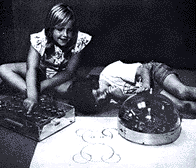2010年6月10日木曜日
どうやってキリンを冷蔵庫に入れますか?
白石運送さんのTumbrで「どうやってキリンを冷蔵庫に入れますか?」という適正テストが紹介されていた。
正解は「冷蔵庫の扉を開け、キリンをいれ、扉を閉じる」で、まるでだまされたように感じつつも自分の深読みする習慣に気がつき、おもわず笑ってしまう。
この質問は「どうやって象を冷蔵庫に入れますか?」と続く(答え:「冷蔵庫の扉を開け、キリンを取り出し、象を入れ、扉を閉じる」)。
今日ふと考えてみると、これって「○○になるのはどうすればいいのでしょうか?」 「●●ができるようになるにはどうすればよいのでしょうか?」という質問にていると思った。
答えは「やりたいと思っていることを今やる。」「なりたいと思っている人がやっていることをいまやればいい」である。
たとえば、よくある質問「CGアーティストになりたいんですがどうすればいいでしょうか? 」
答えは簡単で「CGを作りなさい」である。
スピルバーグは映画をやりたいので小学生の頃から映画を作っていた。
今CG業界をリードする多くの人も、CGに興味を持って自らいろいろとトライしてみることから始めた人は多いと思う。
これは、かなり当たり前のこと で、「やりたいと思っていることをやる」→「その世界に詳しくなる」→「自分に足りない物が何かわかる」→「どうすればそれを補うことができるかわかる」 →「自分のなりたいものに一歩ずつ近づいていける」
という結果につながる。
自らやることで自ずと答えが導き出されてくるのである。
このとき、一足飛びに、自分のなりたい仕事をやらせてくれる会社に飛び込む人がいる。
それもまた豪快でいい。
たとえそのとき実現しなくても、学べることはたくさんあるだろう。
わけがわからなくても、とりあえずできることから始めれば、だんだんいろいろなことが見えてくるし、自信もついてくる。
内蔵HDDの入れ替えを自分でやった経験がある人は、PCの電源スイッチを入れることにも自信をもっているw
わけがわからなくても、自分のできることから始めている人は「どうすればいい?」という質問も具体的であるように思う。
「アニメーションを勉強したいんですが、どの学校がよいですか?」
「Melを勉強するのによいサイトはないですか?」
という具合。
-------------
「なにかになりたい」相談のときに必ずでてくるのは学校である。
学校へいって学べることはたくさんある。
しかしながら、自らスタートする意志がないとそのありがたみもわからないだろうし、学べることも半減するだろう。
最初から、自分のなじみのない世界だからといって、引いて遠巻きに見る必要はない。
少しでも触れ、その世界になじんでいくことからでも始めていくという発想と行動ができなければ、何もできないだろう。
なぜなら仕事でも人生でも、そこにあるのは「問題」だらけだから。
「問題」は興味のあるなしにかかわらず、それに取り組む姿勢から始まる。
自分が少しでも興味があることに対しても、自ら取り組めないのなら「問題」に圧倒されることになるかもしれない。
正解は「冷蔵庫の扉を開け、キリンをいれ、扉を閉じる」で、まるでだまされたように感じつつも自分の深読みする習慣に気がつき、おもわず笑ってしまう。
この質問は「どうやって象を冷蔵庫に入れますか?」と続く(答え:「冷蔵庫の扉を開け、キリンを取り出し、象を入れ、扉を閉じる」)。
今日ふと考えてみると、これって「○○になるのはどうすればいいのでしょうか?」 「●●ができるようになるにはどうすればよいのでしょうか?」という質問にていると思った。
答えは「やりたいと思っていることを今やる。」「なりたいと思っている人がやっていることをいまやればいい」である。
たとえば、よくある質問「CGアーティストになりたいんですがどうすればいいでしょうか? 」
答えは簡単で「CGを作りなさい」である。
スピルバーグは映画をやりたいので小学生の頃から映画を作っていた。
今CG業界をリードする多くの人も、CGに興味を持って自らいろいろとトライしてみることから始めた人は多いと思う。
これは、かなり当たり前のこと で、「やりたいと思っていることをやる」→「その世界に詳しくなる」→「自分に足りない物が何かわかる」→「どうすればそれを補うことができるかわかる」 →「自分のなりたいものに一歩ずつ近づいていける」
という結果につながる。
自らやることで自ずと答えが導き出されてくるのである。
このとき、一足飛びに、自分のなりたい仕事をやらせてくれる会社に飛び込む人がいる。
それもまた豪快でいい。
たとえそのとき実現しなくても、学べることはたくさんあるだろう。
わけがわからなくても、とりあえずできることから始めれば、だんだんいろいろなことが見えてくるし、自信もついてくる。
内蔵HDDの入れ替えを自分でやった経験がある人は、PCの電源スイッチを入れることにも自信をもっているw
わけがわからなくても、自分のできることから始めている人は「どうすればいい?」という質問も具体的であるように思う。
「アニメーションを勉強したいんですが、どの学校がよいですか?」
「Melを勉強するのによいサイトはないですか?」
という具合。
-------------
「なにかになりたい」相談のときに必ずでてくるのは学校である。
学校へいって学べることはたくさんある。
しかしながら、自らスタートする意志がないとそのありがたみもわからないだろうし、学べることも半減するだろう。
最初から、自分のなじみのない世界だからといって、引いて遠巻きに見る必要はない。
少しでも触れ、その世界になじんでいくことからでも始めていくという発想と行動ができなければ、何もできないだろう。
なぜなら仕事でも人生でも、そこにあるのは「問題」だらけだから。
「問題」は興味のあるなしにかかわらず、それに取り組む姿勢から始まる。
自分が少しでも興味があることに対しても、自ら取り組めないのなら「問題」に圧倒されることになるかもしれない。
メモ: 映像文法関係リンク
映像制作裏ワザ入門
映画を読むとはどういうことか (野沢 公子)
映画の文法―実作品にみる撮影と編集の技法 (単行本) (ダニエル・アリホン (著), 岩本 憲児 (翻訳), 出口 丈人 (翻訳) )
映画技法のリテラシー〈1〉映像の法則 (単行本)
映画技法のリテラシー〈2〉物語とクリティック (単行本) (ルイス ジアネッティ (著), Louis Giannetti (原著), 堤 和子 (翻訳), 増田 珠子 (翻訳), 堤 龍一郎 (翻訳) )
映画技法のリテラシー〈1〉映像の法則 (単行本)
映画技法のリテラシー〈2〉物語とクリティック (単行本) (ルイス ジアネッティ (著), Louis Giannetti (原著), 堤 和子 (翻訳), 増田 珠子 (翻訳), 堤 龍一郎 (翻訳) )
2010年6月9日水曜日
タイム・スライス
マトリックスで一躍有名になったタイムスライス(バレット・タイム)、この映画では全体がスローモーションで動く中、カメラだけは現実の時間の中にいるかのように動きます。
Twitterで
「銀行強盗のシーンを静止しているのを、カメラがズズ~っと進んでいくムービーってどれでしたっけ?」というつぶやきがありました。
もしかしてCSIのオープニングかな?と思ったのですが、これは銀行強盗ではないし。
このシーンのメイキングはこちら
でも確かにピエロの覆面をかぶったのをどこかで見たことがあるぞと考えてたんですが、どうしても出てこない。
ソードフィッシュかなと思ったのですが、あれは静止してないし。
後で、教えていただいたのですが、PhilipsのCMでした。
(Making)
この手の映像って最近、多いですね。
しかし、ならべて見ると圧巻ですw
もう一つ自分の好きな映像として、以前紹介したこの「Splitting the Atom」も再度掲載しておきます。
Massive Attack-Splitting the Atom-directed by Edouard Salier from edouard salier on Vimeo.
この手の手の映像ってもうかなり頻繁に見かけますが、何度見てもかっこいいですね。
個人的に唯一の外れは、東芝のコマーシャル。
メイキング映像
通常のタイムスライスとは差別化したかったのか「タイムスカルプチャー」と自称してましたが、技法的には少し工夫してはいるもののビデオを使っただけだし、それほど魅力は感じませんでした。
確かに手間はかかってるんですが、題材や見せ方がまずかったのかもしれませんね。
さてさて、そんないきさつで、「タイムスライス」が気になったのでしらべてみました。
-------------
映画でのタイムスライス
-------------
タイムスライスもしくはバレットタイムと呼ばれるこの技法がはじめてつかわれたのは
Zotz(1962)とWiki(英語)には書かれています。
このシーンは役者は普通ですが、弾丸だけがゆっくり飛んでいくというショットです。
この後、屋上から飛び降りて着地寸前に役者だけが速度がゆっくりになり回転して無事着地というショットがあります。
カメラは固定だし、今のバレットタイムのイメージとずいぶん違うものですが、現実の速度で動くものと、スローモーションが一つのショットの中に共存しているという点は今も同じです。
しかし屋上でのやりとりというのはマトリックスに通じるものがありますね。
マトリックスのこのシーンの設定はオマージュなのでしょうか?
太陽に墜落しそうになったところをハイパードライブを使ったワープで切り抜けるシーンですね。
この技法が大ブレイクしたのは、翌年の1999年公開のマトリックス以降ですね。
実際のところ、本当はマトリックス以前にも似たような技法はもちいられていたのですが、マトリックスで爆発的人気となり、いろいろなところで使われるようになりました。
そ映画はもちろんのこと、CMやTVでもこの技法がどんどん使われるようになり、効果的なもの、ただ奇をてらっただけのものなどいろいろな映が作られ、最近は、すっかり定着した感じがあります。
マトリックスからもう10年もたつのに、まだまだ新しいタイムスライスの映像がどんどん作られています。
Matrix(Youtube)
メイキング画像。(初期のテスト映像もあり)
この映像にでているのがマトリックスのバレットタイムショットを作り上げたジョンゲイタ。
ちなみに以下は、マトリックスで彼と一緒に働いたプロデューサーから直接聞いた話。
ある日の会議で4~5人のVFXプロデューサーとスーパーバイザーが集められ、エフェクトのアイデアを話し始めたのだが、誰も理解できなかった。あまりにも何を言っているのかわからなくて、誰も突っ込みを入れられなかったとか
会議が終わりジョン・ゲイタが去った後で、「で、どういうこと?」「さぁ??」とみんなで顔を見合わせたとかw。
それは彼の発想がすごいのもあるのでしょうけど、自分の世界にはまりすぎな上に、説明下手なのが原因だったらしいです。 そんなわけで、仕事はしづらかったようですw
以下の映像はマトリックスのバレットタイムシーンの加工前映像。
スティルカメラでとられた映像をつなげただけのものです。
見るとわかりますが、かなり厳密にカメラを設置しているにもかかわらずかなりガタガタしてます。
微妙にここのカメラの角度、位置は違っていますし0.0001度の違いでも、被写体までの距離によっては一度以上の角度になることもあるでしょう。
また、レンズのディストーションも同じメーカーの同じレンズでも厳密には異なりますので、きっちりとスムースに仕上げるには撮影後の加工が必要です。
以前これと同じ手法で撮影された低予算映画をやったことがありますが、このガタガタを修正するのは(自分がやったわけではないのですが)かなりきついです。私たちは、最終的にモーションブラーでごまかすしかなったという感じですね。
マトリックスでは、この処理にもかなりの時間とお金がかけらたこととおもいます。
そんなわけで、カメラの設置もかなり時間がかかり、設営のために長時間、撮影場所を借りておく必要があるので、お金もかかります。
そのせいか、マトリックス二作目では、フルCGキャラを使うようになりましたね。
また、最近はシステムもスチルカメラからビデオカメラに変わましたし、工夫を凝らして一台のカメラで、それらしく見せるものも現れました。要は映像の技法であって、映像の製作技法でないのでやり方はどんな方法をとってもいいわけですね。
いくつか整理してみると3つの技法があります。
1)カメラを複数台並べる方法(正攻法ともいえますね)
2)3DCGを使って、バーチャル世界を作る方法
3)役者など見えるものをすべて固定して動かないようにして、普通に撮影する。
特にこの3つ目は、TVでも結構使われています。
日本でも人気の「ヒーローズ」でもヒロの時間を止めるシーンなどで使われているのはこの技法ですね。
低予算でも、十分効果的に撮影できます。
-------------
TVでのタイムスライス
-------------
TVでタイムスライスをよく使っている代表作品がアメリカの人気TVシリーズ「Smallville」
日本では「ヤング・スーパーマン」として公開されています。
Smallvilleにはいくつかの時間の早さによる設定があります。
スーパー・スピード:
クラークの超高速の動きを若干スローモーション気味にしてみせます。
ようするにスーパーマンよりも速い動きですね。
このショットでは、マトリックスのバレットのような衝撃波が体の周りから発生しています。
周りは当然、ほとんど停止状態。
クラーク タイム(クラークスピード):
超高速移動中のクラークを通常の時間経過として見せる方法。
周りは、停止もしくは、ゆっくりと動いています。
クラークが走っているときにカメラが一緒に移動すると、周りはかなり高速で移動して見えます。
なぜクラークタイムというかというと、スーパーマンは「弾丸よりも速い」から、バレットタイムでは撮影できないんですね。
バレットタイム:
弾丸の速度に合わせた時間経過。マトリックスなどと同じ。
弾丸がゆっくりと移動していきます。当然クラークはそれよりも速く動きます。
ノーマルスピード:
普通のスピードです。24fps
移動するクラークは線状に流れて見えます。
結構、不自然な形で、人がじっとしていたり、ものが空中に浮いていたり、鳩が停止していたりするのですが、これはいくつかの手段を使っています。
しかしながら一つのカットで使用するカメラは一台だけです。
(リグ):不自然な形で人が静止していたり物が浮かんでいるのは、支えとなるリグやワイヤーを使っているからです。コンプで消します。
(CG):空中に浮遊する物体はこちらの方法がとられることもあります。動物や液体、弾丸、煙などはほぼCGですね。特に動物などの静止させられないものを加えていると、周りが静止しているのに真実みがでます。
そんなに長時間人がじっとしていられるのか?ということですが見たまんまです。
たま~に、風で髪がさらっと動いたり、手が小さく震えていたり、まぶたがぴくぴくすることもありますが、よほど注意してみてないとわかりませんw
TVではこれで十分なクオリティーです。
-------------
バレットタイム vs タイムスライス
-------------
それにしても、「バレットタイム」と「タイムスライス」は同義で使われていますが、厳密には
「バレットタイム」=「弾丸時間」ようするにスローモーション。(各カメラのシャッターのタイミングが少しづつずれている)
「タイムスライス」=時間軸でスライスしたもの、ようするに時間は止まっている。(シャッターのタイミングは同じ)
ではないかなと思うのですがどうでしょうか?
まぁスライスするのを切断面と考えずにチーズをスライスするように若干の厚みがあると考えれば、スローモーションであっても良いかもしれません。
後述するタイムスライスの発明者も、スローモーションの動きを残していますからあまりこだわる必要はなさそうですね。
どちらも共通するのは、その時間の中でカメラが空間をも自由に移動できると言うことですね。
ただほかの物が動く速度よりも速くPV(Point of View:一人称視点)で移動するので、自分が映像世界の中に入り込んだ感じがしますね。
そして、その空間にあるものをより注意深く細部までみることができるように感じます。
これを「より説明的」な映像ととらえて良いのかどうかはわかりませんが、このエントリの冒頭で紹介したタイムスライス映像は、
台詞が一切ないのにストーリーが語られています。
唯一タイムスカルプチャーを名乗る東芝のCMはまるでこのあたりの意味をなしていません。
純粋に技術的な実験と考えるべきかもしれませんね。
さて、スローモーションの技法も普通では見えないスピードの物を見せることができ、時間の自由度をあたえました。
タイムスライスはこれに空間の自由度をプラスし、時間と空間を超えた撮影が可能となりました。
そのためスローモーションと親和性が高いのか両方の技法をとりまぜて境目が曖昧な映像も最近はふえましたね。
映画「300」は、スローモーションの使い方がうまい例ですが、通常のスピードからスローモーションの速度への移り変わりがスムースで、印象的でした。
タイム・スライスの是非について2chに良い説明がありました。
12 名前: ユキヒコ 投稿日: 2000/07/03(月) 15:07
映像文法的にまったく問題無いと思いますけれど‥‥
そもそも、静止しているわけじゃないし。
タイム・スライスは、みんなが映画でやりたがっていたけれど、
文法的に、どう取り入れて良いのか分からなかった技法。
『ロスト・イン・スペース』が、ワープの瞬間という形でまず使った。
でも、それは、PVでみる使い方と、なんら変わらなかった。
(技法だけで、文法ではなかった)
『マトリクス』では、あの兄弟が、
「認識のスピード」としてなら、表現として使える事を発見した。
だから、それをバレット・タイムとして、取り入れた。
それだけのこと。文法としても成立している。
あと、視点と言う事なら、誰のものでもない視点というのは、存在する。
(古い言葉で言えば、神の視点となっちゃうかもしれない。
要するに、「ケレン」のための視点と言えばいいのかな。
だから、技法があって、意味があとからついて来ている以上、
他の方が書いてらっしゃる、使いたかっただけって認識は正しいと思う)
そんな感じ。では!
-------------
起源
-------------
さて、マルチカメラを使ったタイムスライスの技法は、マトリックス以前から存在していたというのは聞いたことがある人もいると思いますが、それが誰だったのかやっとわかりました。
ティム・マクミラン(tim_macmillan)という人で、1980年にタイムスライスの技法を作り上げ、後に「タイムスライス社」を創設しました。
タイムスライス社はその名の通りタイムスライス映像専門のプロダクションです。
ぜひ、会社のホームページを見てください。タイムスライス映像がいっぱいありますよ。
さて、以下が彼が作成した初期の作品です。
マトリックスが1999年ですから、20年近く前にすでにその技術を確立していたと言うことですね。
Tim Macmillan Early Work 1980 - 1994 from Time-Slice® Films on Vimeo.
「マトリックス」とティム・マクミランとの関連はわかりません。
ご存じの方は是非教えてください。
最後にもう一つ、この映像の最後の方にイルカの映像がでてきますが、これもすごいですね。
Supernatural from Time-Slice® Films on Vimeo.
-------------
おまけ 自作タイムスライス
-------------
少し前には、テレビのスポーツの中継などでもつかわれたようですが、どんどん身近になり、いまでは個人の映像製作でも浸透してきているようです。
iPhoneでバレットタイムを作るグループもw
代々木公園で回ってみた iPhone Bullet Time
使い捨てカメラを使ったバレットタイム
カメラ一台でタイムスライスを作る猛者も! どうやって作ったんでしょうか?
Makeで紹介されたUSBカムを使った「タイムスライス」カムの作り方
自分でも出来る「マトリックス風マシンガン撮影」教本(Gizmode)
2010年6月8日火曜日
LA情報: カリフォルニア・サイエンスセンターなど
先日、カリフォルニア・サイエンスセンターに行った時に、化学実験を見せてくれるショーがあったので参加してみたら、
二液混合の発泡ウレタン
ほう砂+PVAで作るスライム
メントス+コーラ
を見せてくれた。
メントス+コーラを直接みたのは、始めてでしたが、思ったほどでもないかなという感じ。
それよりも下においてたパットよりも遙かにひろがってコーラが落ちていたので、後始末が人ごとながら心配になりましたw
メントス+コーラなんて日本でやったら「食べ物を粗末にして!」とすぐに苦情がきそうですが、さすがアメリカ。
-------------
さて、この、カリフォルニア・サイエンスセンターはエクスポジション・パーク内にある一つの施設です。
エクスポジション・パークとは、LAオリンピックが開かれたコロシアム周辺を公園にしたものです。
あのジェットパックが飛んできたところですね!
現在は、いくつかのミュージアムと公園などもあわせた複合施設となっており、休日は子供連れでにぎわいます。
施設としては、
コロシアム
ナチュラル・ヒストリー・ミュージアム
ローズ庭園(噴水あり)
カリフォルニア・アフリカン・アメリカン・ミュージアム
などがあります。
エクスポジション・パーク自体は駐車料金をとられるのですが、サイエンスセンターは任意の寄付になっています。
入り口に5ドル紙幣が大きく印刷した看板が立っていますが、気を強く持ってスルーすれば実質入場無料です。
特にしつこく何かを言われることはありませんが、係の人が立っていますので、スルーしがたい雰囲気はあります。
うちはいつも団体さんにくっついて入りますw
さて、ここにはいろいろな実験ができる展示がたくさんあって、休日は子供連れでにぎわいます。
最近、Exosysutemsという新しい展示ができました。
最大の見せ場は、1階から3階までの高さをいかした、巨大水槽です。
一階はトンネルになっていて、水槽の中を見ながら歩けます。
3階は屋上ともいえますが、屋根はなく上からのぞき込めるようになっており、ちょっと違う角度から見れます。
エクスポジション・パークでも一番のおすすめは、この三階の隅っこの方にある浅瀬です。
水深1m弱なんですが、細長くてゆらゆらした藻のようなものがぎっしり生えています。
カリフォルニアの豊富な太陽光をうけ、酸素が発生し泡となってゆったりと上に登っていく様はナウシカの腐海の底を連想させ、ゆったりとした気分になれます。
先日、行ったときには黄色い糸状のウミウシの卵を見ることができました。
どこにウミウシがいるんだろうと探していたら、角っこに全長50cmはあろうかという巨大ウミウシが3匹も固まっていました。
色といい形といいナメクジみたいでしたw
今思えばこれを王蟲に見立てることもできなくはない。
あと暑いときは、北極コーナーへいけば巨大な氷が展示してあって涼しいです。
-------------
次のおすすめはAir and Space Exhibits(航空機・宇宙船展示場)
先ほどのサイエンスセンターの裏口からでて5分ほど歩いた距離にあります。
ここも入場無料。寄付を求められることもありません。
マーキュリー・レッドストーン2号、ジェミニ11号そして、アポロ18号の司令船(すべて本物)が展示してあります。
特にアポロの指令船は、アポロ計画最後のもので、ソ連のソユーズと宇宙で合体した記念すべき機体です。
Youtube動画
指令線の底部は大気圏突入時に焦げたあとと樹脂が気化してして流れていった跡がくっきりと残っています。
マーキュリー・レッドストーン二号は1961年にチンパンジーを乗せて打ち上げた機体ですが、ケーブルやスイッチなどはやはり当時の雰囲気が漂っています。
よくこんなので生き物を飛ばす気になれたなという感じで、ちょっとチンパンジーに同上してしまいます。
何よりチンパンジーが座っているところから指令船底部の外側までは1mの距離もないですから着陸時はかなりこわかっただろうなと思います。
(まぁチンパンジーに状況がわかって入ればの話ですが)
ほかにも、3階には、人工衛星や火星探査機があり、天井からは二機の戦闘機がつるしてあり、2階の壁にはベルX-1(レプリカ)がかかっています。
宇宙船に並んでおすすめは、A12の実機。
A-12というとあまり知られていませんが、SR-71ブラックバードの元となった前任機です。
形状はよくにていますので私はSR-71だと思い込んでました。
このA-12はいくつか展示場所が存在するのですが、このサイエンスセンターのものは、唯一作られた副座の練習機です。
(この写真のまんまです)
展示の仕方がうまくて、結構間近にみることができ迫力があります。
(ちなみに展示はAir and Space Exhibitsの展示場から少し離れた駐車場のすぐ脇にあり、Air and Space Exhibitsから行くとアフリカン・アメリカン・ミュージアムの前を通り過ぎたところにあります)
もうひとつ有名なのは下記の映画のゴルフシーンで出てきた機体です。これもSR71でなくA-12です。
シーグラフに来るついでに立ち寄る予定の方は是非お見逃しなく。
わざわざこれを見るためだけに、ここまで来る価値があるかどうかは人次第ですが、ほかのミュージアムもありますので、一度くらいは話のネタに来てもいいかもしれません。
-------------
ナチュラル・ヒストリー・ミュージアムは、上野にある東京国立科学博物館みたいなところです。
展示物のくたびれ具合もよく似てます。
綿のような石やボーグの宇宙船ような石もw
あとは
●ほこりをかぶった剥製でつくられた巨大ジオラマ。
●化石コーナー(少し前は工事中ではいれなかったのですが、今は入れるかもしれません)
●色素の抜けたメガマウスのホルマリン漬け
●妙にカラフルな毛におおわれた恐竜の着ぐるみショー
(Youtubeでは一階展示場を歩いていますが、今は二階(三階だったかな?)の広い場所を使って時間を決めたショーに変わっています。ロープで仕切りがあって近づいてきたときでないと、触ることはできません。)
そんなナチュラル・ヒストリー・ミュージアムでも、これをみて満足!というのが石以外にもう一つあります。
それはティラノサウルスとトリケラトプスが戦っているシーンを化石で再現したもの。
実はこのエクスポジション・パークのすぐ隣は、ジョージルーカスの出身校である南カリフォルニア大学があります。
もしかしたら同じ大学を何度も受けた、スピルバーグも立ち寄り、この化石を見てたのかもしれません。
ジェラシックパークの最後のシーンでティラノサウルスが咆哮するシーンは部屋の雰囲気といい、もしかしたらここに起源があるのかななどと思いました。
二液混合の発泡ウレタン
ほう砂+PVAで作るスライム
メントス+コーラ
を見せてくれた。
メントス+コーラを直接みたのは、始めてでしたが、思ったほどでもないかなという感じ。
それよりも下においてたパットよりも遙かにひろがってコーラが落ちていたので、後始末が人ごとながら心配になりましたw
メントス+コーラなんて日本でやったら「食べ物を粗末にして!」とすぐに苦情がきそうですが、さすがアメリカ。
-------------
さて、この、カリフォルニア・サイエンスセンターはエクスポジション・パーク内にある一つの施設です。
エクスポジション・パークとは、LAオリンピックが開かれたコロシアム周辺を公園にしたものです。
あのジェットパックが飛んできたところですね!
現在は、いくつかのミュージアムと公園などもあわせた複合施設となっており、休日は子供連れでにぎわいます。
施設としては、
コロシアム
ナチュラル・ヒストリー・ミュージアム
ローズ庭園(噴水あり)
カリフォルニア・アフリカン・アメリカン・ミュージアム
などがあります。
エクスポジション・パーク自体は駐車料金をとられるのですが、サイエンスセンターは任意の寄付になっています。
入り口に5ドル紙幣が大きく印刷した看板が立っていますが、気を強く持ってスルーすれば実質入場無料です。
特にしつこく何かを言われることはありませんが、係の人が立っていますので、スルーしがたい雰囲気はあります。
うちはいつも団体さんにくっついて入りますw
さて、ここにはいろいろな実験ができる展示がたくさんあって、休日は子供連れでにぎわいます。
最近、Exosysutemsという新しい展示ができました。
最大の見せ場は、1階から3階までの高さをいかした、巨大水槽です。
一階はトンネルになっていて、水槽の中を見ながら歩けます。
3階は屋上ともいえますが、屋根はなく上からのぞき込めるようになっており、ちょっと違う角度から見れます。
エクスポジション・パークでも一番のおすすめは、この三階の隅っこの方にある浅瀬です。
水深1m弱なんですが、細長くてゆらゆらした藻のようなものがぎっしり生えています。
カリフォルニアの豊富な太陽光をうけ、酸素が発生し泡となってゆったりと上に登っていく様はナウシカの腐海の底を連想させ、ゆったりとした気分になれます。
先日、行ったときには黄色い糸状のウミウシの卵を見ることができました。
どこにウミウシがいるんだろうと探していたら、角っこに全長50cmはあろうかという巨大ウミウシが3匹も固まっていました。
色といい形といいナメクジみたいでしたw
今思えばこれを王蟲に見立てることもできなくはない。
あと暑いときは、北極コーナーへいけば巨大な氷が展示してあって涼しいです。
-------------
次のおすすめはAir and Space Exhibits(航空機・宇宙船展示場)
先ほどのサイエンスセンターの裏口からでて5分ほど歩いた距離にあります。
ここも入場無料。寄付を求められることもありません。
マーキュリー・レッドストーン2号、ジェミニ11号そして、アポロ18号の司令船(すべて本物)が展示してあります。
特にアポロの指令船は、アポロ計画最後のもので、ソ連のソユーズと宇宙で合体した記念すべき機体です。
Youtube動画
指令線の底部は大気圏突入時に焦げたあとと樹脂が気化してして流れていった跡がくっきりと残っています。
マーキュリー・レッドストーン二号は1961年にチンパンジーを乗せて打ち上げた機体ですが、ケーブルやスイッチなどはやはり当時の雰囲気が漂っています。
よくこんなので生き物を飛ばす気になれたなという感じで、ちょっとチンパンジーに同上してしまいます。
何よりチンパンジーが座っているところから指令船底部の外側までは1mの距離もないですから着陸時はかなりこわかっただろうなと思います。
(まぁチンパンジーに状況がわかって入ればの話ですが)
ほかにも、3階には、人工衛星や火星探査機があり、天井からは二機の戦闘機がつるしてあり、2階の壁にはベルX-1(レプリカ)がかかっています。
宇宙船に並んでおすすめは、A12の実機。
A-12というとあまり知られていませんが、SR-71ブラックバードの元となった前任機です。
形状はよくにていますので私はSR-71だと思い込んでました。
このA-12はいくつか展示場所が存在するのですが、このサイエンスセンターのものは、唯一作られた副座の練習機です。
(この写真のまんまです)
展示の仕方がうまくて、結構間近にみることができ迫力があります。
(ちなみに展示はAir and Space Exhibitsの展示場から少し離れた駐車場のすぐ脇にあり、Air and Space Exhibitsから行くとアフリカン・アメリカン・ミュージアムの前を通り過ぎたところにあります)
もうひとつ有名なのは下記の映画のゴルフシーンで出てきた機体です。これもSR71でなくA-12です。
シーグラフに来るついでに立ち寄る予定の方は是非お見逃しなく。
わざわざこれを見るためだけに、ここまで来る価値があるかどうかは人次第ですが、ほかのミュージアムもありますので、一度くらいは話のネタに来てもいいかもしれません。
-------------
ナチュラル・ヒストリー・ミュージアムは、上野にある東京国立科学博物館みたいなところです。
展示物のくたびれ具合もよく似てます。
ここのいろいろな貴石の展示場は一見の価値ありです。
金やダイヤモンドもありますが、それ以上に美しい石がたくさんあります。綿のような石やボーグの宇宙船ような石もw
あとは
●ほこりをかぶった剥製でつくられた巨大ジオラマ。
●化石コーナー(少し前は工事中ではいれなかったのですが、今は入れるかもしれません)
●色素の抜けたメガマウスのホルマリン漬け
●妙にカラフルな毛におおわれた恐竜の着ぐるみショー
(Youtubeでは一階展示場を歩いていますが、今は二階(三階だったかな?)の広い場所を使って時間を決めたショーに変わっています。ロープで仕切りがあって近づいてきたときでないと、触ることはできません。)
そんなナチュラル・ヒストリー・ミュージアムでも、これをみて満足!というのが石以外にもう一つあります。
それはティラノサウルスとトリケラトプスが戦っているシーンを化石で再現したもの。
実はこのエクスポジション・パークのすぐ隣は、ジョージルーカスの出身校である南カリフォルニア大学があります。
もしかしたら同じ大学を何度も受けた、スピルバーグも立ち寄り、この化石を見てたのかもしれません。
ジェラシックパークの最後のシーンでティラノサウルスが咆哮するシーンは部屋の雰囲気といい、もしかしたらここに起源があるのかななどと思いました。
ライフハック?
気がついたらTwitterでLifehackerjapanさんからフォローされてました。
ライフハックどころか、Mayaハックもできてないんですがw
とりあえず記念してライハックらしいことをいくつか書いてみます。
まぁすでに、たくさんの人がやっていることだと思いますがw
ブラウザ上でつかえる日本語IMEです。
海外へ出かけた時、もしくは就職したとき、日本語は表示できるのに、入力ができないときに便利です。
ブックマークをいつも持ち歩けるとは限らないですので、この方法を覚えておくと便利です。
難点をいえば、入力中にたまに表示がおかしくなることがあります。
たとえば、入力欄がはるか右側の方の画像の上にだぶって表示されたり。
そのまま入力して変換 終了すればちゃんと枠内に表示されるので、IMEとしては機能しますが使いにくいです。 (これは次に紹介する「どこでもAjaxIME」でも同じ。)
これは、AjaxIMEをいったん閉じて、再度開 き直せばなおることもあるし、ブラウザ自体を再起動しないと直らないこともある。
あと長文は要注意。
時々、後で紹介するように自分のメールなどに下書きとして保存しながら日本語変換することをおすすめします。
というのは、ブラウザのフリーズや、クラッシュも起きる可能性がありますし、CGでヘヴィーな作業しているとPC自体が固まることもありますからね。
海外のプロダクションで仕事をするときは時々重宝します。
Linuxだと、日本語表示はできても入力はできないなんてことがよくありますので。
日本語表示ができないときは、情報を探すのに必要だからとか言って、なんとか説得してインストールしてもらいましょう。
大体の所は、やってくれると思います。
聞くのが怖い方は1週間ぐらい様子見て、なれてからにしましょうw
これから海外進出される方は是非覚えておきましょう。

Firefoxなんかのブックマークツールバーに入れとくと便利です。
ただ、これはちゃんと機能しないこともよくあります。
たとえばHotmailだと件名はこれでいけますが、本文のところでは機能しません。
表示されたページから「Ajax 手書き文字認識」をくりっくすれば、マウスやタブレットから文字を書いて、認識させることができます。
まぁ一文字ずつなので、大変ですが漢字もちゃんと認識してくれるのはうれしいです。
たいていのケースでは自分にメールを送るという方法だと思いますが、添付ファイルを保存しておきたい場合はこの方法が役に立ちます。
しかし、テキストだけの場合は、「下書き」にしておくと便利です。
通常メールを「下書き」に保存することはあまりなく、下書きで保存しても近いうちに送信してしまうからです。
メモの保存場所にしておくことで、「下書きフォルダー」=「メモの保存場所」という風にできます。
また、Enterキーをおすと送信されてしまうようなメールの場合ですが、アドレス欄を空欄にしておけば間違って途中で送信してしまうことがありません。
また、わかりやすいタイトルをつけておけば検索や後で探すのも容易です。
●ウェブサーフィンしてて見つけた、ちょっとした情報やリンクのメモ
●To doリスト
●備登録
●ブログの草稿やメモ
●会員登録したサイトと入力情報など(要点だけまとめてメモしておける)
●会社の連絡先やログイン情報、コマンドなどのちょっとしたTips。
などに使っています。
受信フォルダーとは分離しているので、結構整理しやすいです。
自分はHotmailを使っているのですが、検索キーワードで、見つけることもできます。
(ただHotmailの検索はいまいちですが...。)
オンラインのメモ帳サービスもいろいろと使ってみましたが、ログインもメールにログオンするだけですので、簡単です。
欠点は添付ファイルの保存ができないということですが、それはまぁ自分あてにメールすれば解決です。
まぁ性格的にシンプルなのが好きなので、これが一番です。
自分もだいたい7つぐらいのブログを使っています。
使ってないのも含めると10を超えますw
ただ個人的なメモなので公開していないのがほとんどです。
便利なのは、Google検索が使えること。
Bloggerだとツールとして提供されており、これはページの移り変わりがないので、結構便利です。
そのほかのブログサービスや、ホームページでも使うことができるGoogle検索については、Googleの「リンク、検索機能を追加」 のページをご覧ください。
利点としては、インターネットが使えるところなら
話は少し違いますが、ブログをこれから始めようと思う方は、このやり方で、しかも非公開で始めることをおすすめします。
最初から人に見せることを考えて作っていると、人目を意識しすぎるせいか、自分を見失い長続きしないケースをよく見かけます。
特に人気度がきになるので、アフェリエイトなどは御法度です。
大体1年以内に終わっているブログは、大多数の人の目を意識してつくられたブログかアフェリエイトをはじめとしたお金目当てで作ったブログです。
この方法だと自分の興味あることで、自分のための情報を残すことが焦点になりますので、長続きしやすいですし、必然的に内容の濃いものになります。
人の目を意識しないで、文章を書くことになれてきたら、公開を考えてもいいでしょう。
そのときは本当の意味で情報を共有しようという気持ちになれるはずです。
ブラウザはいつも起動しているので、ほかのソフト(例えば計算機)などを起動しなくても使えるので便利です。
6:05pm Tuesday (JST) - Time in Japan
もちろん、検索結果にも現時間を表示するサイトがあります。
1.25 pound in kg
または
1.25 lb in kg
で検索する
1.25 lb = 0.566990463 kg
と表示されます。
ちなみにその逆もOK
0.56kg in lb
0.56 kg = 1.23458867 lb
ほかにも高さ、質量の変換、通過の換算や、電卓機能、辞書、スペルチェックなど盛りだくさんです。
検索結果の絞り込みも、便利ですね。
くわしくは、Googleの「特殊な検索機能」の説明をご覧ください。
-------------
というわけで、もうネタ切れです。
まぁもともとLifeHacker向けというよりも、Ajax IME を紹介したいと前々から思っていたので、ちょうど良い機会になりました。
漢字だけだと、中国語サイトです。
これを日本サイトに絞り込むには、ひらがなもしくはカタカナを検索キーワードに含めます。
しかし、その単語はできるだけ、どのサイトにも使われているものであることが望ましいです。
でないと検索結果もゆがんでくるからです。
自分がつかってみて一番よいのは助詞の「は」でした。
たぶん「が」とか「を」とかでも良いと思いますが、「は」は何かを説明するときには必ずつかわれています。
何かを使うときは検索したい内容にあったものを使った方がよいです。
またことの時、役に立つのが上記の「どこでもAjax IME」です。
内容によっては使い分けると便利です。
Google.comで日本語で検索しても結果が多少違ってきます。
また検索言語もGoogle.co.jpで英語検索するなど、いろいろな方法を試してみると限定されたキーワードでも、より多くの検索結果が表示されます。
特に、(当然ですが)英語でも日本語でもない場合はその言語の国のGoogleを使うと、いままで表示されなかったような検索結果がでてきます。
ライフハックどころか、Mayaハックもできてないんですがw
とりあえず記念してライハックらしいことをいくつか書いてみます。
まぁすでに、たくさんの人がやっていることだと思いますがw
1)インストールなしで使える日本語IME(Ajax IME)
といっても最低インターネットブラウザ上で日本語が表示できないと使えませんが。ブラウザ上でつかえる日本語IMEです。
海外へ出かけた時、もしくは就職したとき、日本語は表示できるのに、入力ができないときに便利です。
googleで「ajax」「ime」と入力して検索すれば出てきます。
ブックマークをいつも持ち歩けるとは限らないですので、この方法を覚えておくと便利です。
難点をいえば、入力中にたまに表示がおかしくなることがあります。
たとえば、入力欄がはるか右側の方の画像の上にだぶって表示されたり。
そのまま入力して変換 終了すればちゃんと枠内に表示されるので、IMEとしては機能しますが使いにくいです。 (これは次に紹介する「どこでもAjaxIME」でも同じ。)
これは、AjaxIMEをいったん閉じて、再度開 き直せばなおることもあるし、ブラウザ自体を再起動しないと直らないこともある。
あと長文は要注意。
時々、後で紹介するように自分のメールなどに下書きとして保存しながら日本語変換することをおすすめします。
というのは、ブラウザのフリーズや、クラッシュも起きる可能性がありますし、CGでヘヴィーな作業しているとPC自体が固まることもありますからね。
海外のプロダクションで仕事をするときは時々重宝します。
Linuxだと、日本語表示はできても入力はできないなんてことがよくありますので。
日本語表示ができないときは、情報を探すのに必要だからとか言って、なんとか説得してインストールしてもらいましょう。
大体の所は、やってくれると思います。
聞くのが怖い方は1週間ぐらい様子見て、なれてからにしましょうw
これから海外進出される方は是非覚えておきましょう。
おまけ1:どこでも AjaxIME
上記の同じページの下の方に使い方があります。
ブックマークするのは図の赤丸で囲んだ部分のリンクです

Firefoxなんかのブックマークツールバーに入れとくと便利です。
ただ、これはちゃんと機能しないこともよくあります。
たとえばHotmailだと件名はこれでいけますが、本文のところでは機能しません。
おまけ2:Ajax を使った手書き文字認識
上記のキーワードでググったときに二つ目の検索結果にChaSen.orgというサイトが表示されるのでこちらをクリック。表示されたページから「Ajax 手書き文字認識」をくりっくすれば、マウスやタブレットから文字を書いて、認識させることができます。
まぁ一文字ずつなので、大変ですが漢字もちゃんと認識してくれるのはうれしいです。
2)メモ代わりにWebメールを使う。
これは、きっとほとんどの方がやっていると思いますので、少しだけ違う方法を。たいていのケースでは自分にメールを送るという方法だと思いますが、添付ファイルを保存しておきたい場合はこの方法が役に立ちます。
しかし、テキストだけの場合は、「下書き」にしておくと便利です。
通常メールを「下書き」に保存することはあまりなく、下書きで保存しても近いうちに送信してしまうからです。
メモの保存場所にしておくことで、「下書きフォルダー」=「メモの保存場所」という風にできます。
また、Enterキーをおすと送信されてしまうようなメールの場合ですが、アドレス欄を空欄にしておけば間違って途中で送信してしまうことがありません。
また、わかりやすいタイトルをつけておけば検索や後で探すのも容易です。
●ウェブサーフィンしてて見つけた、ちょっとした情報やリンクのメモ
●To doリスト
●備登録
●ブログの草稿やメモ
●会員登録したサイトと入力情報など(要点だけまとめてメモしておける)
●会社の連絡先やログイン情報、コマンドなどのちょっとしたTips。
などに使っています。
受信フォルダーとは分離しているので、結構整理しやすいです。
自分はHotmailを使っているのですが、検索キーワードで、見つけることもできます。
(ただHotmailの検索はいまいちですが...。)
オンラインのメモ帳サービスもいろいろと使ってみましたが、ログインもメールにログオンするだけですので、簡単です。
欠点は添付ファイルの保存ができないということですが、それはまぁ自分あてにメールすれば解決です。
まぁ性格的にシンプルなのが好きなので、これが一番です。
3)ブログをメモ代わりに使う。
特に興味の対象がたくさんある時には便利です。自分もだいたい7つぐらいのブログを使っています。
使ってないのも含めると10を超えますw
ただ個人的なメモなので公開していないのがほとんどです。
便利なのは、Google検索が使えること。
Bloggerだとツールとして提供されており、これはページの移り変わりがないので、結構便利です。
そのほかのブログサービスや、ホームページでも使うことができるGoogle検索については、Googleの「リンク、検索機能を追加」 のページをご覧ください。
利点としては、インターネットが使えるところなら
1)必要な情報が、すぐに取り出せる。(検索機能を使えばさらに速い)
2)整理整頓を気にすることなく、いつでもどこでも、どんどん情報を入力できる。 話は少し違いますが、ブログをこれから始めようと思う方は、このやり方で、しかも非公開で始めることをおすすめします。
最初から人に見せることを考えて作っていると、人目を意識しすぎるせいか、自分を見失い長続きしないケースをよく見かけます。
特に人気度がきになるので、アフェリエイトなどは御法度です。
大体1年以内に終わっているブログは、大多数の人の目を意識してつくられたブログかアフェリエイトをはじめとしたお金目当てで作ったブログです。
この方法だと自分の興味あることで、自分のための情報を残すことが焦点になりますので、長続きしやすいですし、必然的に内容の濃いものになります。
人の目を意識しないで、文章を書くことになれてきたら、公開を考えてもいいでしょう。
そのときは本当の意味で情報を共有しようという気持ちになれるはずです。
4)Googleで翻訳、単位変換、時間表示 「特殊な検索機能」
これは、偉そうにライフハックというほどのものでもなく、有名な機能ですが見るたびに、ああこれは使ってないなという機能があるので、自分のためにもメモ代わりに残しておきたいと思います。ブラウザはいつも起動しているので、ほかのソフト(例えば計算機)などを起動しなくても使えるので便利です。
現地時間の表示(例:日本)
google.comにて、「time in japan」で検索すると下記のように表示されます。6:05pm Tuesday (JST) - Time in Japan
もちろん、検索結果にも現時間を表示するサイトがあります。
単位変換
例1: 重さ1.25ポンドをKgに変換1.25 pound in kg
または
1.25 lb in kg
で検索する
1.25 lb = 0.566990463 kg
と表示されます。
ちなみにその逆もOK
0.56kg in lb
0.56 kg = 1.23458867 lb
ほかにも高さ、質量の変換、通過の換算や、電卓機能、辞書、スペルチェックなど盛りだくさんです。
検索結果の絞り込みも、便利ですね。
くわしくは、Googleの「特殊な検索機能」の説明をご覧ください。
-------------
というわけで、もうネタ切れです。
まぁもともとLifeHacker向けというよりも、Ajax IME を紹介したいと前々から思っていたので、ちょうど良い機会になりました。
追記(6月10日):
5) Goole.comで日本語の結果を簡単に検索する。
英語圏でGoogle.comなどを使っていると英語のサイト検索結果が表示されます。漢字だけだと、中国語サイトです。
これを日本サイトに絞り込むには、ひらがなもしくはカタカナを検索キーワードに含めます。
しかし、その単語はできるだけ、どのサイトにも使われているものであることが望ましいです。
でないと検索結果もゆがんでくるからです。
自分がつかってみて一番よいのは助詞の「は」でした。
たぶん「が」とか「を」とかでも良いと思いますが、「は」は何かを説明するときには必ずつかわれています。
何かを使うときは検索したい内容にあったものを使った方がよいです。
またことの時、役に立つのが上記の「どこでもAjax IME」です。
6)Google.co.jpとGoogle.com、もしくはほかのローカライズされたGoogleでは検索結果に違いがでる。
ご存じの方も多いと思いますが、表題の通りです。内容によっては使い分けると便利です。
Google.comで日本語で検索しても結果が多少違ってきます。
また検索言語もGoogle.co.jpで英語検索するなど、いろいろな方法を試してみると限定されたキーワードでも、より多くの検索結果が表示されます。
特に、(当然ですが)英語でも日本語でもない場合はその言語の国のGoogleを使うと、いままで表示されなかったような検索結果がでてきます。
2010年6月6日日曜日
入門用プログラミング言語
このブログで最初期の頃には、「TTSneo」という日本語プログラミング言語を勉強した頃がある。
チュートリアルをやっただけだが、そのおかげでプログラミング言語への苦手意識が多少だが少なくなった。
実際、Melスクリプトでも、おそらく他の言語でもそうだが、全くの初心者は、そのプログラミング言語を使う上での「文法」や「語彙(コマンド)」の使い方がわからずに、ロジカル・シンキングに集中することができないのが一つの壁になっていると思う。
通常のプログラミング学習では、プログラムをとにかく数多く書き続けることで、克服することを強いられる。
そのため、興味がわく部分を見つけられる人はよいが、そうでない人、私のような頭の堅い人間には、これは苦痛でしかない。
それでも努力を続ければ、なんとか、ある程度のものは作れるようになるのだが、根本の部分で混乱が残っていたりして、いつしか遠ざかることもある。
全くのプログラミング言語初心者は、まずプログラミング言語というものをつかって「何か楽しいことができる」というのが感情的に理解できていない限り、それを継続する気力は減少してしまうのではないかと思う。
実際の所それらを克服するのは人それぞれ自分に合った方法をさがすしかないのだが、Melスクリプトにおいてはどんなものがあるのか考えてみた。
1)GUIからはできない動きやモデリングをMelスクリプトで実行してみる。
2)エクスプレッションで、簡単なアニメーション(パーティクル含む)をデフォルトのものから変えてみる。
3)TTSneoのような入門用の言語で、プログラミング作業のたのしさに触れてみる
4)とにかく自分に勉強継続を強いる
5)やさしい先輩をみつけて、手取り足取り教えてもらう。
思いつく方法をとりあえず書き出してみたが、要約すると以下のステップを踏むことだと思う。
A)学習対象の言語の可能性を知る
B)プログラミング作成を楽しむ
C)目的のプログラミング言語の世界へなじむ。(強引でも、徐々にでも)
今回、この話題をぶり返すのは実は目的があって、上記「B」と「C」の間にある隔たりだ。
「C」を達成するには「B」のプログラミングの作成が楽しいという状態を維持したまま、プログラミング言語の世界へなじんでいく必要がある。
おそらく人間は、強いられてやることは、長続きしない。
そして、その能力が完全に伸びることはない。
特に、その分野で秀でた存在となりたいと思うなら、すべて自らの興味に根ざして、自らの意志で、やっていくことが非常に重要になる。
しかしながら成人になっていままで触ったこともないプログラミング言語に、触れるきっかけは特にCGの分野においては
● いつもと違うことができそうで興味をもった
● 必要性にかられた
の二つがある。
必要性にかられてというのは、私のように「このままでは仕事がなくなる」とか、このブログを読んでくださる多くの人がそうであるように「海外でTDになりたい」とか、他のケースであれば「上司に要求されて」とか、場合によっては「後輩にまけてはいられない」というような個人的な理由まで様々だろう。
実は、この「必要性にかられて」というのは、結構くせ者である。
なぜなら、これは「外部」要因であり継続に必要な、興味という「内面的」要因ではないからだ。
幸いにもその両者が微妙に重なり合う場合は何とかなることもある。
また、生死に関わるとか人生に大きく影響する場合は、何とかなることもある。
しかし、趣味程度に初めていつでも好きなときにやめてもたいした影響はないか、習得しなくてもなんとか生きられる場合は、いつしかやめてしまう。
ただ、私のように基本的にPC嫌いで、飽きやすく、他のことに興味が移りやすい人間は要注意は、ある程度強いられる環境も必要なのかもしれないので、まるっきり「外部」環境が悪い要因だけとも言い難い。
ただそれらの相互バランスを考えたときに「内面的」要因を自分なりに維持していく必要がある。
私の場合、TTSneoのようなプログラミング入門言語は、たまに使ってみるとこのプログラミング言語に対する「内面的」な興味を保ってくれるのに役に立った。
これはいつの段階でやっても良い。
個人的には、プログラミング学習で、「英語と記号」にくたびれてきたときなどには気分転換にもなり、効果的なように感じる。
簡単にあげてみると、以下のような効果があった。
●使い慣れた日本語によるプログラミングは、その言葉にとらわれることもなく、アルゴリズムの構築に集中できる。
●また、どんなプログラミング言語にも「最低限必要(最重要な)コマンドが何か」を認識できる。
●英語にいかに煩わされていたかを認識できる。
●プログラムをみるとすべてが一様にみえてしまう状態から、情報の重要性にしたがって整理してみることができるようにもなる。
●自分が十分に理解していかなった基本的コマンドなどを再認識する。
こうやって、プログラミング学習への興味をひきおこせば、また本来の学習対象であるプログラミング言語にもどった時に、やる気が復活していることがある。
自分の場合はTTSneoしか試したことがないが、最近は、入門言語がたくさんある。
そこで、TTSneo以外にどのようなものがあるのか、調べてみたのでその一部をメモしておきたい。
ここにあげたもの以外にも数多くの入門言語や日本語プログラミング言語が存在しているので、自分でも調べてみることをおすすめする。
-------------
Logo
-------------
さて、ベーシック時代からコンピュータに親しんだ人は「Logo」という言語を耳にしたことがある人は多いと思う。
1967年に公開されたもので、その歴史は古い。
線画を描くことを得意としてタートル(亀)と呼ぶカーソルを、プログラミングで操る画面は有名だ。
恥ずかしながら、当時はこの程度の絵が描けてもしょうがないとおもっていたのだが、目的をはき違えていた。
この言語の目的は作品を作ることではなく、プログラミングという作業に親しむために作られていることを正確に理解したのは、今日であるw
元々、数学者であり発達心理学者でもあるシーモア・パパート氏により作られたという言語とうだけあり、前回述べたような「具体」についても十分配慮されている言語の可能性が高い。
現時点では、私は試していないが余計な抽象性に振り回されるのが嫌な人にはもしかしたら向いているかもしれない。
Logoは後にレゴのマインドストームでも利用されることになるのだが、ITproの「こうしろうのMindStorms日記(第40話 LOGOからLEGOへ )」にもそれを期待させる記述がある。(注:現在のレゴ・マインドストームでは別のソフトになっているようです)
MindStormsのマニュアル本に記されているセイモア・パパート博士の言葉の日本語訳(『知識は理解の一部でしかありません。真の理解は実際に経験することなしには、ありえないのです。』)
これは、前回述べた「具体」と「抽象」に関係している。「体験」とはまさしく「具体」である。
Logoについては、以下のホームページが詳しく説明している。
「忘れさられた言語LOGO」
「レゴロゴ」
上記のサイトでも触れているが、レゴの「マインドストーム」はこのLogoの制作者であるセイモア・パパート氏の著作からとられている。
Logoには、多くの種類があり、日本語版のLogoも存在する。
現時点で有名なのは「ドリトル」
ソフトをインストールしなくても試せるオンライン版も存在する。
「オンライン版ドリトル」
Logoの紹介ページではたいていタートルを操作する線画で終わっているので、それだけの機能しかないと思われがちだが、
関数定義・条件式・ループ・数値計算・文字や値の入出力、動作の繰り返し、プロシージャなども利用できる。
また、オブジェクト指向もタートルが起源らしいし、ある程度は本格的なものも作れるかもしれない。
参照:
Logo (Wikipedia)
第3回 年の功より、カメのロゴ「LOGO」(前編)
第4回 年の功より,カメのロゴ「LOGO」(後編)
-------------
「Scratch」
-------------
スクラッチは、コマンドがブロックのようになっていて、それを組み合わせてプログラムを作成する。
窓の杜ではコマンド一覧も画像付きで紹介されている。
@ITでも、「非プログラマのためのプログラミング講座」という連載があり、子供だけでなく大人の入門者にむ向いていることがわかる。
もともとは子供用に作られたものだが、LogoやTTSneoのようなソフトでもまだだめという方は、こちらのほうが、GUI操作の面が多くて、もしかしたら助けになるかもしれない。
日本語版スクラッチのページ
現時点では簡単なゲームを作ったり、アニメーションを作ることが主流のようだが、基盤を通してハードの制御もできる。
実際にレゴのマインドストームとの連携もできるらしい。
参照:子どもたちがOSS活動、プログラミング言語「Scratch」が開く未来
-------------
Vuscuit (ビスケット)
-------------
ビスケットはスクラッチよりもさらにビジュアル面が進んでおり、すべてGUIによるグラフィックス操作でおこなう。
http://www.viscuit.com/
基本的には「めがね」とよばれるインターフェイスでイベントが発生した時の動作をきめていくだけで、
アニメ-ションや簡単なゲームをつくることができる。
しかし、開発者は、「プログラミングは粘土だ」という考えを持っている方で、思考を妨げないインタフェースにより,純粋に「つくること」に集中できるツールとして開発している。
■Viscuit(ビスケット)とは…
コンピュータの真の魅力,プログラミング.プログラムを書ける人は,
コンピュータを粘土のように自由自在に操っています.しかし,それには
数学と英語と難しいロジックという壁を超える必要がありました.
ビスケット(Viscuit)は,絵だけでプログラムを作り,絵を自由に動かす,
まったく新しいプログラミング言語です.絵を並べることで,アニメー
ション,ゲーム,動く絵本など,子どもから大人まで,誰もが簡単に
つくることができます.ビスケットは思考を妨げないインタフェースにより,
それを使う人の創造力が刺激され,純粋に「つくること」に集中できるツールです.
もしビスケットを触ることで「プログラミングは粘土だ」ということが少しでもわかり、作ることに集中できるというのはどういうことかを体験したいなら、つかってみるのも良いかもしれない。
ただフローとしてのプログラミングではなく、イベントに的を絞っているので、「イベントによる制御」を体験することが目的であることを前提にしておく必要がある。
-------------
Alice
-------------
3Dムービーとゲームが作れるプログラミング学習用ソフトである。
これまでに紹介したものと比べると複雑である。
Alice.org
デモ映像はこちらから
スクラッチをもっと高度かつ複雑にしたような感じ。
デモを見る限り、ブロック状のコマンドを並べていく方法などはスクラッチを連想させる。
これはビジュアル・プログラミングという手法。
現在は3.0が開発中である。
歴史としてはスクラッチよりAliceのほうが古い。
参照:
Youtube動画
Alice:3Dアニメーションを作成しながらOOPを学ぶ
IT media:子ども向けのオープンソース・プログラミング言語 (2/2)
-------------
Processing
-------------
http://www.processing.org/
現時点では日本語版もなく、英語オンリーで、今まで紹介したものに比べたら本格的な言語で、子供向けではない。
ここに入れるべきかどうか迷ったがメモとして残しておきたい。
基本的にビジュアルデザインのために生まれたJavaベースの言語で、グラフィックス面が優れているとされる。
実際に上記Processing公式サイトからExhibitionをみるとすばらしい作例が多い。
参照
言語ゲーム (山宮隆の日記) 「Processing」
プログラミング言語「Processing」 - CtrlShift.net
Processing 1.0
東京工科大学 メディア学部 「2009年度 CG制作技法の基礎 (Processing入門編) 」
-------------
最後にわかりやすいC言語の解説があったので貼り付けておきます
チュートリアルをやっただけだが、そのおかげでプログラミング言語への苦手意識が多少だが少なくなった。
実際、Melスクリプトでも、おそらく他の言語でもそうだが、全くの初心者は、そのプログラミング言語を使う上での「文法」や「語彙(コマンド)」の使い方がわからずに、ロジカル・シンキングに集中することができないのが一つの壁になっていると思う。
通常のプログラミング学習では、プログラムをとにかく数多く書き続けることで、克服することを強いられる。
そのため、興味がわく部分を見つけられる人はよいが、そうでない人、私のような頭の堅い人間には、これは苦痛でしかない。
それでも努力を続ければ、なんとか、ある程度のものは作れるようになるのだが、根本の部分で混乱が残っていたりして、いつしか遠ざかることもある。
全くのプログラミング言語初心者は、まずプログラミング言語というものをつかって「何か楽しいことができる」というのが感情的に理解できていない限り、それを継続する気力は減少してしまうのではないかと思う。
実際の所それらを克服するのは人それぞれ自分に合った方法をさがすしかないのだが、Melスクリプトにおいてはどんなものがあるのか考えてみた。
1)GUIからはできない動きやモデリングをMelスクリプトで実行してみる。
2)エクスプレッションで、簡単なアニメーション(パーティクル含む)をデフォルトのものから変えてみる。
3)TTSneoのような入門用の言語で、プログラミング作業のたのしさに触れてみる
4)とにかく自分に勉強継続を強いる
5)やさしい先輩をみつけて、手取り足取り教えてもらう。
思いつく方法をとりあえず書き出してみたが、要約すると以下のステップを踏むことだと思う。
A)学習対象の言語の可能性を知る
B)プログラミング作成を楽しむ
C)目的のプログラミング言語の世界へなじむ。(強引でも、徐々にでも)
今回、この話題をぶり返すのは実は目的があって、上記「B」と「C」の間にある隔たりだ。
「C」を達成するには「B」のプログラミングの作成が楽しいという状態を維持したまま、プログラミング言語の世界へなじんでいく必要がある。
おそらく人間は、強いられてやることは、長続きしない。
そして、その能力が完全に伸びることはない。
特に、その分野で秀でた存在となりたいと思うなら、すべて自らの興味に根ざして、自らの意志で、やっていくことが非常に重要になる。
しかしながら成人になっていままで触ったこともないプログラミング言語に、触れるきっかけは特にCGの分野においては
● いつもと違うことができそうで興味をもった
● 必要性にかられた
の二つがある。
必要性にかられてというのは、私のように「このままでは仕事がなくなる」とか、このブログを読んでくださる多くの人がそうであるように「海外でTDになりたい」とか、他のケースであれば「上司に要求されて」とか、場合によっては「後輩にまけてはいられない」というような個人的な理由まで様々だろう。
実は、この「必要性にかられて」というのは、結構くせ者である。
なぜなら、これは「外部」要因であり継続に必要な、興味という「内面的」要因ではないからだ。
幸いにもその両者が微妙に重なり合う場合は何とかなることもある。
また、生死に関わるとか人生に大きく影響する場合は、何とかなることもある。
しかし、趣味程度に初めていつでも好きなときにやめてもたいした影響はないか、習得しなくてもなんとか生きられる場合は、いつしかやめてしまう。
ただ、私のように基本的にPC嫌いで、飽きやすく、他のことに興味が移りやすい人間は要注意は、ある程度強いられる環境も必要なのかもしれないので、まるっきり「外部」環境が悪い要因だけとも言い難い。
ただそれらの相互バランスを考えたときに「内面的」要因を自分なりに維持していく必要がある。
私の場合、TTSneoのようなプログラミング入門言語は、たまに使ってみるとこのプログラミング言語に対する「内面的」な興味を保ってくれるのに役に立った。
これはいつの段階でやっても良い。
個人的には、プログラミング学習で、「英語と記号」にくたびれてきたときなどには気分転換にもなり、効果的なように感じる。
簡単にあげてみると、以下のような効果があった。
●使い慣れた日本語によるプログラミングは、その言葉にとらわれることもなく、アルゴリズムの構築に集中できる。
●また、どんなプログラミング言語にも「最低限必要(最重要な)コマンドが何か」を認識できる。
●英語にいかに煩わされていたかを認識できる。
●プログラムをみるとすべてが一様にみえてしまう状態から、情報の重要性にしたがって整理してみることができるようにもなる。
●自分が十分に理解していかなった基本的コマンドなどを再認識する。
こうやって、プログラミング学習への興味をひきおこせば、また本来の学習対象であるプログラミング言語にもどった時に、やる気が復活していることがある。
自分の場合はTTSneoしか試したことがないが、最近は、入門言語がたくさんある。
そこで、TTSneo以外にどのようなものがあるのか、調べてみたのでその一部をメモしておきたい。
ここにあげたもの以外にも数多くの入門言語や日本語プログラミング言語が存在しているので、自分でも調べてみることをおすすめする。
-------------
Logo
-------------
さて、ベーシック時代からコンピュータに親しんだ人は「Logo」という言語を耳にしたことがある人は多いと思う。
1967年に公開されたもので、その歴史は古い。
線画を描くことを得意としてタートル(亀)と呼ぶカーソルを、プログラミングで操る画面は有名だ。
恥ずかしながら、当時はこの程度の絵が描けてもしょうがないとおもっていたのだが、目的をはき違えていた。
この言語の目的は作品を作ることではなく、プログラミングという作業に親しむために作られていることを正確に理解したのは、今日であるw
元々、数学者であり発達心理学者でもあるシーモア・パパート氏により作られたという言語とうだけあり、前回述べたような「具体」についても十分配慮されている言語の可能性が高い。
現時点では、私は試していないが余計な抽象性に振り回されるのが嫌な人にはもしかしたら向いているかもしれない。
Logoは後にレゴのマインドストームでも利用されることになるのだが、ITproの「こうしろうのMindStorms日記(第40話 LOGOからLEGOへ )」にもそれを期待させる記述がある。(注:現在のレゴ・マインドストームでは別のソフトになっているようです)
MindStormsのマニュアル本に記されているセイモア・パパート博士の言葉の日本語訳(『知識は理解の一部でしかありません。真の理解は実際に経験することなしには、ありえないのです。』)
これは、前回述べた「具体」と「抽象」に関係している。「体験」とはまさしく「具体」である。
Logoについては、以下のホームページが詳しく説明している。
「忘れさられた言語LOGO」
「レゴロゴ」
上記のサイトでも触れているが、レゴの「マインドストーム」はこのLogoの制作者であるセイモア・パパート氏の著作からとられている。
Logoには、多くの種類があり、日本語版のLogoも存在する。
現時点で有名なのは「ドリトル」
ソフトをインストールしなくても試せるオンライン版も存在する。
「オンライン版ドリトル」
Logoの紹介ページではたいていタートルを操作する線画で終わっているので、それだけの機能しかないと思われがちだが、
関数定義・条件式・ループ・数値計算・文字や値の入出力、動作の繰り返し、プロシージャなども利用できる。
また、オブジェクト指向もタートルが起源らしいし、ある程度は本格的なものも作れるかもしれない。
参照:
Logo (Wikipedia)
第3回 年の功より、カメのロゴ「LOGO」(前編)
第4回 年の功より,カメのロゴ「LOGO」(後編)
-------------
「Scratch」
-------------
スクラッチは、コマンドがブロックのようになっていて、それを組み合わせてプログラムを作成する。
窓の杜ではコマンド一覧も画像付きで紹介されている。
@ITでも、「非プログラマのためのプログラミング講座」という連載があり、子供だけでなく大人の入門者にむ向いていることがわかる。
もともとは子供用に作られたものだが、LogoやTTSneoのようなソフトでもまだだめという方は、こちらのほうが、GUI操作の面が多くて、もしかしたら助けになるかもしれない。
日本語版スクラッチのページ
現時点では簡単なゲームを作ったり、アニメーションを作ることが主流のようだが、基盤を通してハードの制御もできる。
実際にレゴのマインドストームとの連携もできるらしい。
参照:子どもたちがOSS活動、プログラミング言語「Scratch」が開く未来
-------------
Vuscuit (ビスケット)
-------------
ビスケットはスクラッチよりもさらにビジュアル面が進んでおり、すべてGUIによるグラフィックス操作でおこなう。
http://www.viscuit.com/
基本的には「めがね」とよばれるインターフェイスでイベントが発生した時の動作をきめていくだけで、
アニメ-ションや簡単なゲームをつくることができる。
しかし、開発者は、「プログラミングは粘土だ」という考えを持っている方で、思考を妨げないインタフェースにより,純粋に「つくること」に集中できるツールとして開発している。
■Viscuit(ビスケット)とは…
コンピュータの真の魅力,プログラミング.プログラムを書ける人は,
コンピュータを粘土のように自由自在に操っています.しかし,それには
数学と英語と難しいロジックという壁を超える必要がありました.
ビスケット(Viscuit)は,絵だけでプログラムを作り,絵を自由に動かす,
まったく新しいプログラミング言語です.絵を並べることで,アニメー
ション,ゲーム,動く絵本など,子どもから大人まで,誰もが簡単に
つくることができます.ビスケットは思考を妨げないインタフェースにより,
それを使う人の創造力が刺激され,純粋に「つくること」に集中できるツールです.
もしビスケットを触ることで「プログラミングは粘土だ」ということが少しでもわかり、作ることに集中できるというのはどういうことかを体験したいなら、つかってみるのも良いかもしれない。
ただフローとしてのプログラミングではなく、イベントに的を絞っているので、「イベントによる制御」を体験することが目的であることを前提にしておく必要がある。
-------------
Alice
-------------
3Dムービーとゲームが作れるプログラミング学習用ソフトである。
これまでに紹介したものと比べると複雑である。
Alice.org
デモ映像はこちらから
スクラッチをもっと高度かつ複雑にしたような感じ。
デモを見る限り、ブロック状のコマンドを並べていく方法などはスクラッチを連想させる。
これはビジュアル・プログラミングという手法。
現在は3.0が開発中である。
歴史としてはスクラッチよりAliceのほうが古い。
参照:
Youtube動画
Alice:3Dアニメーションを作成しながらOOPを学ぶ
IT media:子ども向けのオープンソース・プログラミング言語 (2/2)
-------------
Processing
-------------
http://www.processing.org/
現時点では日本語版もなく、英語オンリーで、今まで紹介したものに比べたら本格的な言語で、子供向けではない。
ここに入れるべきかどうか迷ったがメモとして残しておきたい。
基本的にビジュアルデザインのために生まれたJavaベースの言語で、グラフィックス面が優れているとされる。
実際に上記Processing公式サイトからExhibitionをみるとすばらしい作例が多い。
参照
言語ゲーム (山宮隆の日記) 「Processing」
プログラミング言語「Processing」 - CtrlShift.net
Processing 1.0
東京工科大学 メディア学部 「2009年度 CG制作技法の基礎 (Processing入門編) 」
-------------
最後にわかりやすいC言語の解説があったので貼り付けておきます
登録:
投稿 (Atom)